- 0x000000EA je známá chybová zpráva Modrá obrazovka smrti.
- 0x000000EA lze také opravit kontrolou vysokého využití procesoru ve Správci úloh.
- Zkontrolujte, zda byl aktualizován váš grafický ovladač, aby se zabránilo spuštění této chyby BSOD systému Windows 10.
- Pokud není vaše verze systému BIOS aktualizována, aktivuje se také chyba 0x000000EA v systému Windows 10.
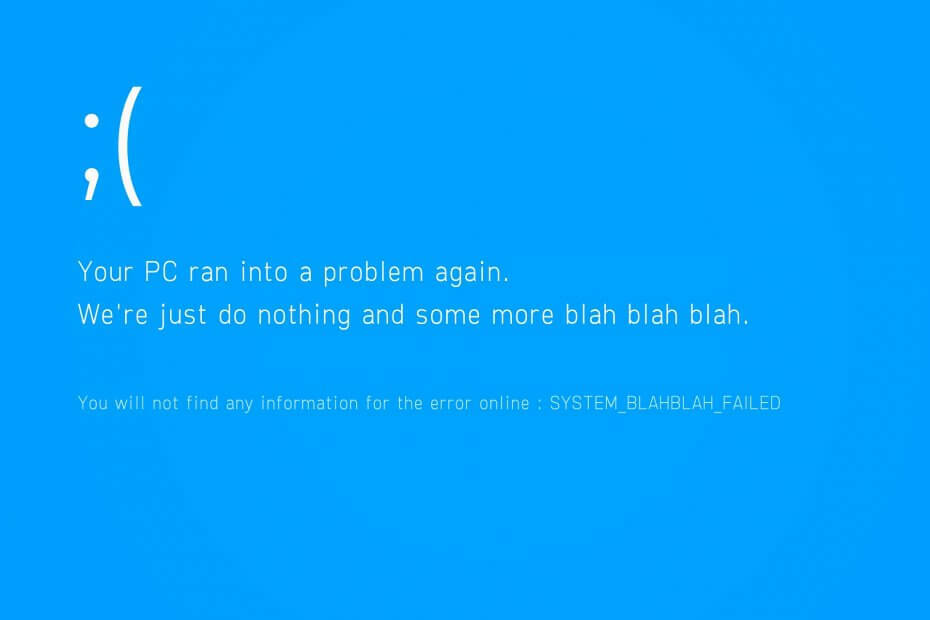
Tento software udrží vaše ovladače v chodu, a tak vás ochrání před běžnými chybami počítače a selháním hardwaru. Zkontrolujte všechny své ovladače nyní ve 3 snadných krocích:
- Stáhněte si DriverFix (ověřený soubor ke stažení).
- Klepněte na Začni skenovat najít všechny problematické ovladače.
- Klepněte na Aktualizujte ovladače získat nové verze a zabránit poruchám systému.
- DriverFix byl stažen uživatelem 0 čtenáři tento měsíc.
BSOD je zkratka modrá obrazovka smrti. Tato obrazovka je jednou z nejobávanějších památek, které jako uživatel systému Windows můžete mít. V této příručce vám ukážeme, jak opravit 0x000000EA Chyba BSOD Windows 10.
Vypadá to uprostřed práce, jak se zdá, náhodně. BSOD se obvykle zobrazuje s chybovým kódem a u chyby BSOD 0x000000EA BSOD Windows 10 je problém s procesorovým čipem nebo grafickou kartou.
Chyba 0x000000EA BSOD Windows 10 se objevuje hlavně v případě, že při zpracování jiné aplikace překročíte grafickou kartu pomocí multimédií nebo her s vysokým rozlišením.
Naštěstí lze chybu modré obrazovky 0x00000ea v systému Windows 10 snadno vyřešit, pokud budete postupovat podle řešení v této příručce.
Jak opravím chybu modré obrazovky 0x00000ea?
1. Aktualizujte grafický ovladač.
- zmáčkni Start na klávesnici a vyhledejte Správce zařízení.
- Z výsledků vyhledávání vyberte Správce zařízení.
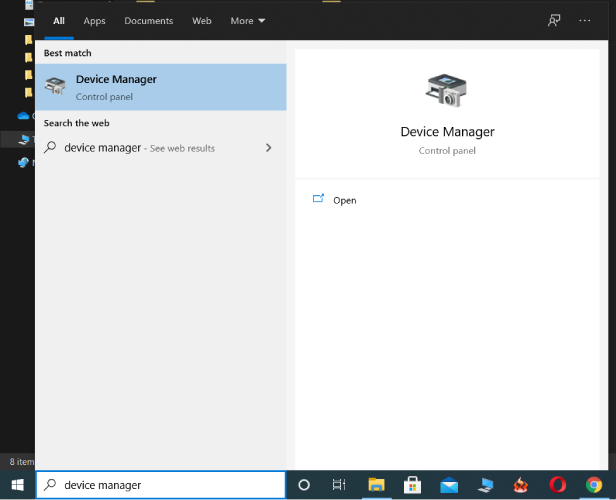
- Když se dostanete do okna Správce zařízení, zobrazí se seznam nainstalovaných zařízení.
- Přejděte dolů na Grafické adaptéry a kliknutím jej rozbalte.
- Vaše grafická karta se zobrazí v rozbaleném seznamu.
- Klepněte na něj pravým tlačítkem a stiskněte Aktualizujte ovladač.

- Klepněte na něj pravým tlačítkem a stiskněte Aktualizujte ovladač.
- Po kliknutí na toto tlačítko začne váš počítač hledat aktualizované verze ovladačů.
- Pokud systém nějaké najde, aktualizuje je.
- Po dokončení aktualizace restartujte počítač.
- Nakonec navštivte webové stránky výrobce grafické karty, kde si můžete stáhnout a nainstalovat nejnovější vydání grafického ovladače.
Po restartu systému jej běžně používejte. Pokud se znovu objeví chyba 0x00000ea na modré obrazovce, pravděpodobně bude třeba provést upgrade vašeho BIOSu.
Aktualizace ovladačů pomocí profesionálního řešení je dobrou alternativou k opravě chyby BSoD 0x000000EA v systému Windows 10. Používejte jednoduchou, rychlou a bezpečnou technologii obsaženou v jednom výkonném softwaru, který také optimalizuje hardware vašeho počítače.
Toto řešení obsahuje obrovskou denně aktualizovanou databázi ovladačů, takže po prohledání vašeho systému doporučí nejnovější dostupné ovladače. Obdržíte také podrobnou zprávu s přesným stavem chybějících, poškozených nebo zastaralých ovladačů systému Windows 10.
Jakmile si stáhnete a nainstalujete nejnovější dostupné ovladače, chyba zmizí. Také si všimnete zlepšení výkonu vašeho zařízení, protože bude fungovat jako nové.
 Pokud jste hráč, producent fotografií / videí nebo se denně zabýváte jakýmkoli druhem intenzivních vizuálních pracovních toků, pak již víte, jak důležitá je vaše grafická karta (GPU).Abyste zajistili, že vše proběhne hladce a vyhnete se jakýmkoli chybám ovladačů GPU, použijte kompletní asistent aktualizace ovladače, který vyřeší vaše problémy pouhými několika kliknutími, a důrazně doporučujeme DriverFix.Chcete-li bezpečně aktualizovat ovladače, postupujte podle těchto jednoduchých kroků:
Pokud jste hráč, producent fotografií / videí nebo se denně zabýváte jakýmkoli druhem intenzivních vizuálních pracovních toků, pak již víte, jak důležitá je vaše grafická karta (GPU).Abyste zajistili, že vše proběhne hladce a vyhnete se jakýmkoli chybám ovladačů GPU, použijte kompletní asistent aktualizace ovladače, který vyřeší vaše problémy pouhými několika kliknutími, a důrazně doporučujeme DriverFix.Chcete-li bezpečně aktualizovat ovladače, postupujte podle těchto jednoduchých kroků:
- Stáhněte a nainstalujte DriverFix.
- Spusťte software.
- Počkejte, až DriverFix detekuje všechny vaše vadné ovladače.
- Aplikace vám nyní zobrazí všechny ovladače, které mají problémy, a stačí vybrat ty, které se vám líbily opravené.
- Počkejte, až aplikace stáhne a nainstaluje nejnovější ovladače.
- Restartujte aby se změny projevily.

DriverFix
Udržujte GPU na špičce svého výkonu bez obav o jeho ovladače.
Navštivte web
Zřeknutí se odpovědnosti: tento program je třeba upgradovat z bezplatné verze, aby bylo možné provádět některé konkrétní akce.
2. Aktualizujte si BIOS
- Spusťte Běh dialogové okno stisknutím klávesy Okna a poté stiskněte R..
- V nabídce Spustit zadejte cmd a udeřit Enter otevřít a Příkazový řádek okno.
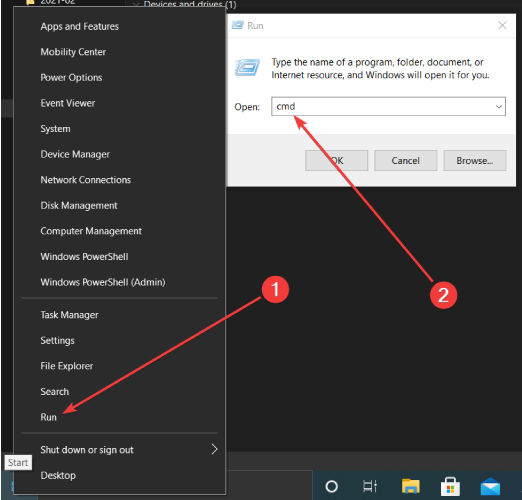
- Do příkazového řádku zadejte následující:
wmic bios získá smbiosbiosverzi - lis Enter zjistit verzi systému BIOS.
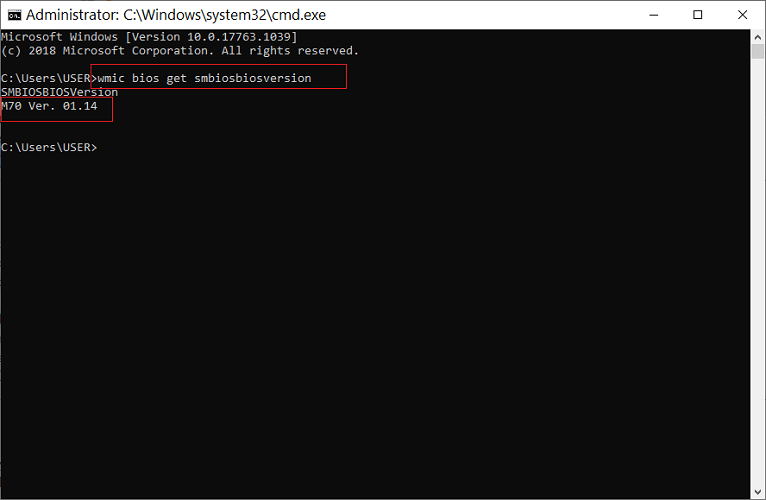
- Ukončete BIOS.
- Dále ve webovém prohlížeči přejděte na web výrobců základní desky a zkontrolujte nejnovější verzi systému BIOS.
- Pokud je vaše zastaralá, stáhněte si nejnovější verzi do počítače.
- Dále poklepejte na tento stažený soubor EXE a spusťte jej.
- Dokončete tento postup podle pokynů v průvodci.
- Nakonec po úspěšné instalaci aktualizace systému BIOS restartujte počítač.
3. Odstraňte problémy s přehřátím
- lis CTRL + ALT + ESC obědvat Správce úloh.
- Klikněte na Procesy záložka.
- Dále roztřiďte procesy v pořadí využití CPU kliknutím na procesor sloupec.
- Dávejte pozor na procesy s vysokým využitím procesoru.
- Pokud existuje, klikněte na něj pravým tlačítkem a vyberte Ukončit úkol.
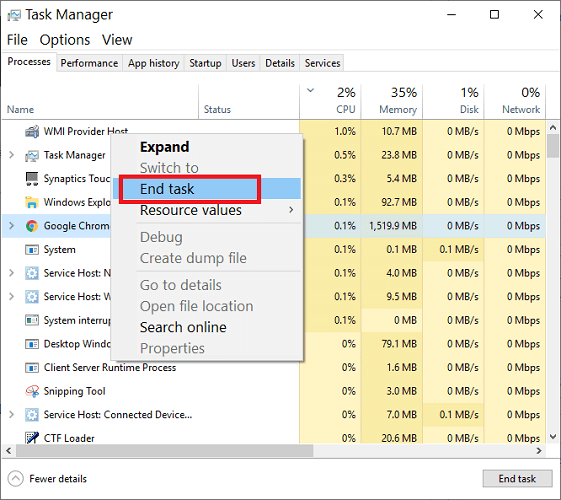
Ověřte také, že prach nebo nečistoty nezakrývají ventilační otvory počítače. Pokud ano, odstraňte částice pomocí dmychadla.
Chyba 0x000000EA BSOD Windows 10 znamená, že se vaše grafická karta zhroutí a dvěma hlavními řešeními je aktualizace grafické karty a vašeho systému BIOS. V některých případech může přehřátý počítač vyvolat chybu BSOD 0x000000EA BSOD Windows 10.
Vyzkoušeli jste zde uvedená řešení? Řekněte nám, který z nich vám pomohl vyčistit chybu modré obrazovky 0x00000ea tím, že nám zanecháte zprávu v sekci komentářů níže.
Často kladené otázky
Existují četné příčiny chyb BSoDa všechny se týkají softwaru i hardwaru.
Ano, můžete, buď pomocí kroků ručního odstraňování problémů nebo pomocí vyhrazený software pro opravu BSoD.
Prvním krokem k vyřešení BSoD je vyhledejte protokoly BSoD a poté je interpretujte.


